Cet article contient certaines des erreurs les plus courantes qui peuvent survenir lorsque Cisco AnyConnect rencontre des problèmes de connexion.
S'assurer que l'extension est activée en allant dans Outils – Gestionnaire d'extensions – VPN/Tunnel/Gateway, sélectionner Client VPN Cisco AnyConnect et cliquer sur Activer l'extension.
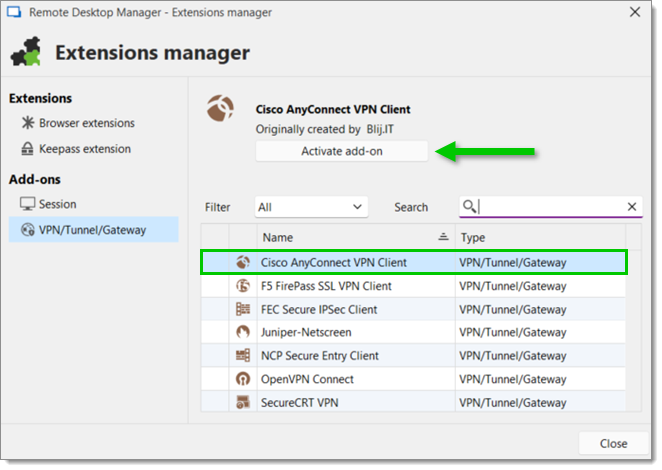
S'assurer que le chemin d'installation du Cisco AnyConnect VPN Client est valide en allant sous Fichier – Paramètres – Application – Chemins – Configurer le chemin d'installation – Applications – VPN, sélectionner Cisco AnyConnect VPN Client et utiliser le bouton de points de suspension pour choisir le bon chemin d'installation.
Cette étape s'applique uniquement si vous n'utilisez pas le chemin d'installation par défaut C:\Program Files (x86)\Cisco\Cisco Anyconnect VPN Client.
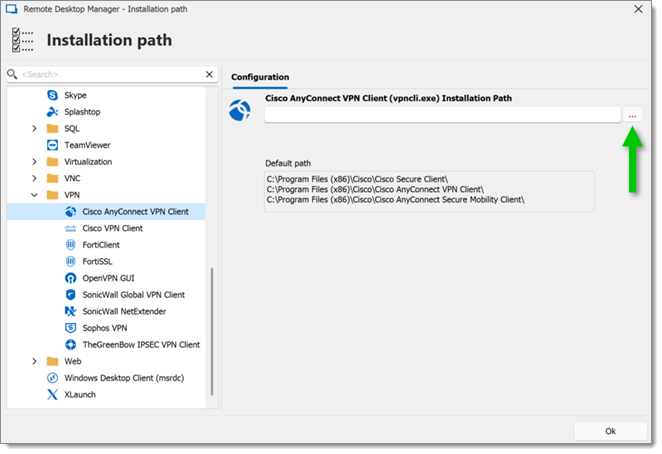
Exécuter Remote Desktop Manager avec des autorisations élevées (exécuter en tant qu'administrateur).
S'assurer que la dernière version de CiscoAnyConnect est installée.
Aller dans les propriétés Générales de l'entrée Cisco AnyConnect VPN Client, sous les onglets Connexion – Général, et changer la valeur Attendre avant l'identifiant pour correspondre au temps nécessaire au chargement complet du VPN sur la machine locale.
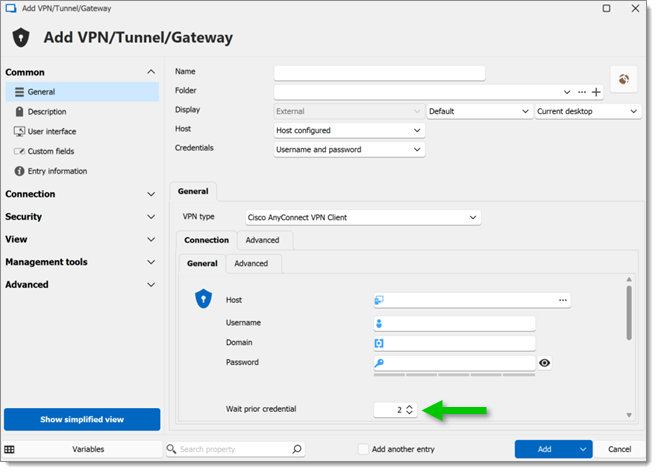
Essayer d'activer et de désactiver l'UAC dans Windows.
Tester la ligne de commande (CLI) de Cisco en dehors de Remote Desktop Manager pour voir si le même problème se produit.